iPhone 是一款很棒的设备,它让我们的生活变得更加愉快。您可以保留自己喜欢的音乐,并在舒适的家中随时聆听。但是,当您在 iPhone 上保存大量歌曲时,它的存储空间可能很快就会耗尽。解决此问题的一种方法是删除一些音乐文件。但是,如果它们是您的最爱,那么可能很难做到这一点。解决此类问题的一个好方法是将音乐从 iPhone 免费传输到 PC。
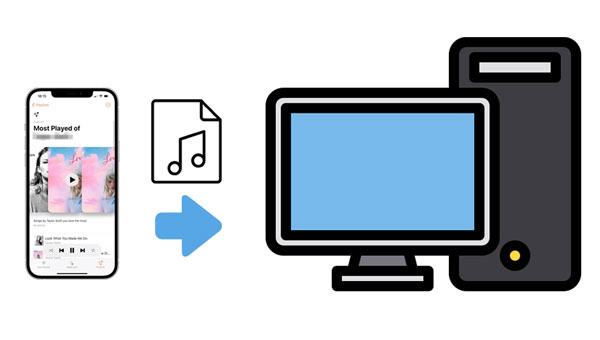
iTunes是Apple提供的媒体库、iOS设备管理和播放器工具。 iTunes 有助于将音乐、图片和视频同步到您的计算机。此外,您还可以轻松管理您的 iOS 设备,包括 iPhone 和 iPad。此外,您还可以免费将歌曲从 iTunes 下载到您的计算机。
但是,您只能使用 iTunes 传输购买的音乐文件。 iPhone 上下载的所有歌曲均不可转让。 iTunes 限制了要传输的音乐文件,但如果您想传输购买的歌曲,您仍然可以继续。
步骤 1:使用 USB 数据线将 iPhone 连接到 PC,然后打开 iTunes,但确保您使用的是最新版本
步骤 2:点击 iTunes 窗口上部的“文件”,然后从下拉菜单中选择“设备”。
步骤3:点击“从[名称]转移购买”将购买的音乐文件移动到计算机。

借助 Dropbox,您可以免费将 iPhone 中的音乐提取到 PC。免费软件 Dropbox 是一项用于在云端或其他设备上保存、共享和传输文件的服务。
第 1 步:在计算机和 iPhone 上安装并启动 Dropbox。
第 2 步:使用同一帐户在您的设备上登录 Dropbox。
第 3 步:将您想要从 iPhone 复制的音乐文件上传到 Dropbox。完成后,您现在可以从 Dropbox 访问音乐并将其下载到计算机。

另请阅读:
如何轻松地将音乐添加到 Google Pixel | 4种可靠的方法
如何使用/不使用计算机将音乐从 iPad 传输到 iPod? (支持iOS 16)
还可以将音乐作为邮件附件共享。它速度很快,但有大小限制。一次只能发送 50MB 以内的音乐文件。因此,这是一种简单但效率不高的方法。
第 1 步:在 iPhone 上打开邮件应用程序,然后单击“撰写”选项卡以打开新窗口来发送电子邮件。
第 2 步:在收件人字段中输入电子邮件地址,然后单击“添加附件”图标。然后上传您想要传输的歌曲并单击“发送”按钮。
步骤 3:在您的计算机上,登录您用于发送文件的电子邮件(收件人电子邮件),然后下载已发送的音乐文件以将其移动到您的计算机。

进一步阅读:借助强大的 Android 音乐管理器,您可以在计算机上轻松欣赏 Android 歌曲。
iCloud 是 Apple 提供的云存储服务,可与 iOS 设备无缝协作。它会自动保存所有内容的副本,例如照片、文件和音乐。此外,即使重置手机,您也可以恢复内容。但由于iCloud列表中没有音乐选项,所以只能将所有数据备份到iCloud。
第 1 步:在 iPhone 上,导航至“设置”应用,然后转到“ [您的姓名] ”>“ iCloud ”>“ iCloud 备份”。然后点击“立即备份”图标将所有内容备份到 iCloud,包括您的歌曲。
步骤 2:在电脑上访问 iCloud 网站,然后使用您通常在 iPhone 上使用的 Apple ID 登录您的帐户。
步骤3:点击“ iCloud Drive ”>“存储”查看备份的应用程序数据。然后找到包含您歌曲的音乐应用程序,并将它们保存到您的计算机上。
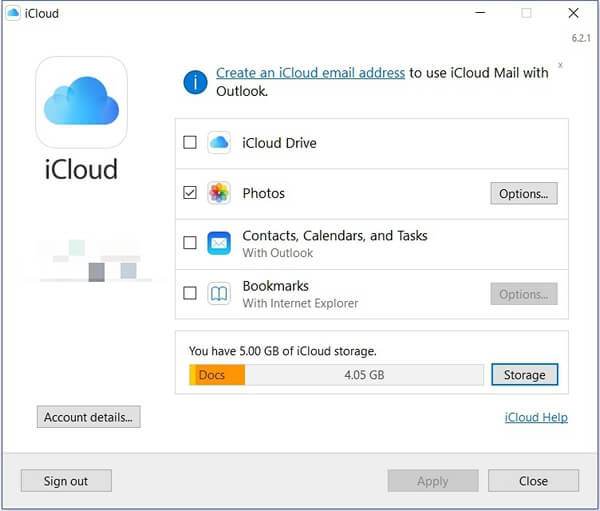
另请阅读:如何在三星手机之间轻松复制音乐?如果您对此感到困惑,请打开本指南以获取有用的方法。
您是否正在寻找将音乐从 iPhone 无限免费转移到电脑的最简单方法?这款iPhone 音乐助手是您的工具。这是一款功能强大的管理应用程序,可满足您的所有数据需求。这个工具的特别之处在于它可以一次将无限的歌曲从 iPhone 传输到计算机,而不会丢失数据。它是将音乐从 iPhone 发送到 PC 或 Mac 的绝佳工具。它还可以帮助您完成其他数据管理任务。
- 允许您在传输之前在计算机上预览和选择 iPhone 上存储的歌曲。
- 以原始质量和格式传输无限的歌曲。
- 在界面上显示每首歌曲的详细信息,包括艺术家、专辑、流派等。
- 一键备份和恢复 iPhone 和计算机上 iTunes 默认备份文件夹之间的 iOS 数据。
- 支持大多数 iOS,例如 iOS 5 及更高版本,包括 iOS 16。
- 适用于 iPhone 14 Pro/14 Pro Max/14 Plus/14、iPhone 13、iPhone 12、iPhone 11、iPhone X、iPhone 8、iPad Pro、iPad Air、iPad mini 等。
下载下面的音乐备份软件。
使用此软件将音乐从 iPhone 复制到计算机:
步骤 1. 在计算机上安装程序
将应用程序下载到计算机上后,安装并启动它。主界面将很快显示。
步骤 2. 将 iPhone 连接到 PC
使用可用的 USB 线将 iPhone 连接到电脑。该应用程序将开始自动识别 iPhone。连接成功后,您将看到主界面,显示手机上的所有可用数据。

步骤 3. 将音乐从 iPhone 复制到 PC
选择左侧面板中的“音乐”选项卡以显示 iPhone 上可用的所有歌曲。点击所需的歌曲,然后点击顶部的“导出”图标,将其发送到计算机。
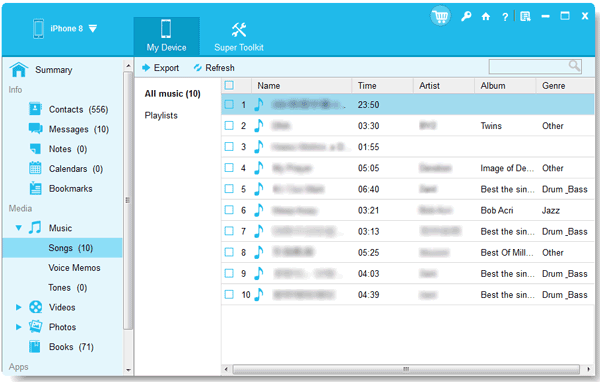
查看更多:想要将音乐从 iPod touch 转移到 Android 手机吗?那么,这4个方法就不要错过了。
Apple Music 被认为是最好的音乐流媒体服务之一。它的智能功能(例如创建播放列表、调整均衡器等等)使其独一无二。但是,对于大多数人来说,将 Apple Music 从 iPhone 传输到电脑仍然是一个问题。
第1步:打开iPhone上的“设置”,然后转到“音乐”。然后启用“显示Apple Music ”和“同步库”选项。
步骤2:然后在PC上打开iTunes,然后单击“编辑”>“首选项”。接下来,转到“常规”并启用“ iCloud 音乐库”。
第三步:点击“确定”。然后您将 Apple Music 上的歌曲同步到您的 PC。
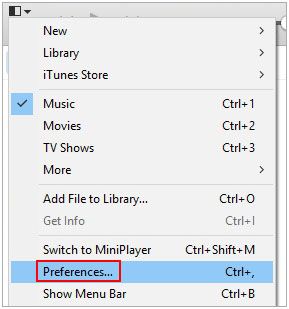
将音乐从 iPhone 传输到电脑应该不会再让您头疼了。此外,一切都是完全免费的。您无需支付一毛钱即可将您喜爱的音乐安全地存储在计算机上。通过以上方式,您可以免费将iPhone中的音乐提取到PC上。但是,如果您不想度过一段有压力的时间,iOS 音乐传输可以为您提供帮助。它允许您使用计算机在 iPhone 上传输和管理多种数据类型。
相关文章
如何使用 5 种轻松方法将 iBooks 从 iPhone 传输到 iPad
设置后如何将数据从 iPhone 传输到 iPhone - 3 种有用的方法
通过 7 种方式熟练地将大视频从 iPhone 传输到 PC(最新)
如何使用 7 种值得信赖的方法将照片从 iPhone 导入到 HP 笔记本电脑
如何通过 6 种方式将文件从 iPhone 传输到 Android [原始质量]
版权所有 © samsung-messages-backup.com 保留所有权利。